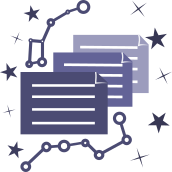|
|
||
Как же не запутаться в таком возможном разнообразии информации в заметках? Как найти нужную заметку в документе? Решение в создании достаточно информативного меню, правильно отражающего информацию заметок для конкретного документа. |
||
См. пример создания такого меню набором текста на клавиатуре в первом видео здесь примерно на 5 мин. 40 сек., или всё второе видео, и в других видео этого сайта.
Благодаря реализации в приложении интерфейса навигации по спискам связанных заметок создавать и использовать меню очень просто (На экране Вашего устройства Вы всегда можете увидеть два таких списка, где правый список зависит от выбора элемента левого списка). Вы просто создаёте заметку с текстом пункта меню (желательно придумать его покороче) и помещаете её в список, представляющий собой пункты меню одного уровня. Список более глубокого уровня откроется при щелчке на этом пункте меню в списке от него справа. Листая вперёд к более глубоким уровням меню и щёлкая по разным пунктам будет возможно попасть в произвольную позицию в иерархии меню. При этом нет никаких ограничений на количество уровней вложенности меню. Допускается создание разветвлённого меню любой иерархии, чтобы обеспечить его достаточную информативность.
Дополнительно может оказаться полезным разделение непересекающейся информации по разным документам. В приложении реализовано копирование как отдельных заметок, так и целых их иерархий (дерева заметок) между документами для облегчения сортировки информации по документам. Также возможен просмотр и поиск заметок из всех документов сразу. Например, для безопасности работы с частной информацией, иногда удобно поместить её в отдельный документ, который шифруется паролем, и будет требовать ввода пароля при каждом открытии такого документа и большей осторожности при работе с ним. Это позволяет облегчить работу с остальной информацией, не требующей шифрования секретным паролем, просто помещая такую информацию в другой, не шифруемый паролем документ.